 System-Tutorial
System-Tutorial Windows-Serie
Windows-Serie Wie lösche ich Win11-Widgets? Ein Befehl zum Deinstallieren von Windows 11-Widgets – Funktionstipps
Wie lösche ich Win11-Widgets? Ein Befehl zum Deinstallieren von Windows 11-Widgets – FunktionstippsWie lösche ich Win11-Widgets? Ein Befehl zum Deinstallieren von Windows 11-Widgets – Funktionstipps
Der PHP-Editor Zimo zeigt Ihnen, wie Sie Widgets im Windows 11-Betriebssystem löschen. Sie können Windows 11-Widgets mit nur einem einfachen Befehl deinstallieren und so Ihren Desktop immer sauberer machen. Die Kenntnisse über die Widget-Funktionen von Windows 11 warten darauf, von Ihnen erkundet zu werden!
Was ist ein Widget?
Widgets sind kleine Karten, die dynamische Inhalte Ihrer Lieblings-Apps und -Dienste auf Ihrem Windows-Desktop anzeigen. Sie werden auf dem Widget-Board angezeigt, wo Sie Widgets entdecken, anheften, lösen, anordnen, in der Größe ändern und an Ihre Interessen anpassen können. Das Widget-Board ist für die Anzeige relevanter Widgets und personalisierter Inhalte basierend auf der Nutzung optimiert.
Öffnen Sie das Widget-Panel in der linken Ecke der Taskleiste, wo Sie das Live-Wettersymbol sehen können. Widgets vereinen personalisierte Inhalte Ihrer Lieblings-Apps und -Dienste, um Ihnen den ganzen Tag über Updates auf einen Blick zu liefern und Ihnen dabei zu helfen, mit dem in Verbindung zu bleiben, was Ihnen am wichtigsten ist. Verabschieden Sie sich vom ständigen Wechseln zwischen Apps, Geräten und Websites. Jetzt können Sie mit den Dingen in Verbindung bleiben, die Ihnen wichtig sind, ohne den Fokus auf Ihre wichtigsten Aufgaben zu verlieren.
Die Widget-Funktion von Windows 11 ist eine Schnittstelle, die in der Taskleiste, über Tastaturkürzel oder beim Wischen vom Bildschirmrand angezeigt wird, um Ihren personalisierten Feed (Nachrichten, Wetter, Sport, Aktien usw.) anzuzeigen.
Während diese Funktion für einige nützlich sein mag, gefällt sie nicht jedem, da sie unnötige Ablenkungen mit sich bringt.
Sie können jetzt die Schaltfläche des Widgets aus der Taskleiste entfernen oder die Einstellungen anpassen, um ein versehentliches Berühren des Widgets zu verhindern, die Funktionalität bleibt jedoch weiterhin vorhanden.

Wenn Sie das Gefühl haben, dass die Widgets-Funktion von Windows 11 für Sie nicht mehr nützlich ist, können Sie PowerShell verwenden, um die Funktion vollständig zu deinstallieren (und natürlich können Sie sie jederzeit erneut installieren).
Verwenden Sie den Befehl, um Windows 11-Widgets zu deinstallieren.
Um die Widgets-Funktion von Windows 11 zu deinstallieren, suchen Sie im Startmenü nach PowerShell, klicken Sie mit der rechten Maustaste und führen Sie es als Administrator aus. Geben Sie den folgenden Befehl ein, um die Widgets-Funktion von Windows 11 zu deinstallieren, und drücken Sie die Eingabetaste. PowerShell,右键单击并以管理员身份运行。输入以下命令来卸载 Windows 11 的小组件功能,然后按回车键。
Get-AppxPackage *WebExperience* | Remove-AppxPackage
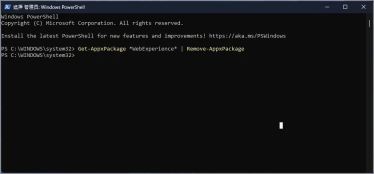
(可选)输入以下命令来使用 winget 命令卸载小组件,然后按回车键。
winget uninstall –id 9MSSGKG348SP

完成以上步骤后,Windows 11 的小组件功能将被完全卸载,甚至在系统设置中都找不到控制任务栏小组件图标的选项了。

如果改变主意或者因为其他原因缺少这个功能,可以从 Microsoft Store 重新安装小组件功能,或者使用winget 命令。
要在 Windows 11 上安装小组件功能,开始菜单搜索 PowerShell
winget install –id 9MSSGKG348SP
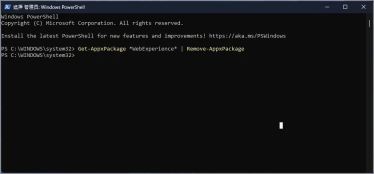 (Optional) Geben Sie den folgenden Befehl ein, um das Widget mit dem
(Optional) Geben Sie den folgenden Befehl ein, um das Widget mit dem winget-Befehl zu deinstallieren, und drücken Sie die Eingabetaste. rrreee
 Nach Abschluss der oben genannten Schritte wird die Widget-Funktion von Windows 11 vollständig deinstalliert und es gibt keine Möglichkeit, das Taskleisten-Widget-Symbol in den Systemeinstellungen zu steuern.
Nach Abschluss der oben genannten Schritte wird die Widget-Funktion von Windows 11 vollständig deinstalliert und es gibt keine Möglichkeit, das Taskleisten-Widget-Symbol in den Systemeinstellungen zu steuern. 

Wenn Sie Ihre Meinung ändern oder diese Funktion aus anderen Gründen fehlt, können Sie die Widget-Funktion aus dem Microsoft Store neu installieren oder den winget-Befehl verwenden.
Um die Widget-Funktion unter Windows 11 zu installieren, suchen Sie im Startmenü nach PowerShell, klicken Sie mit der rechten Maustaste und führen Sie es als Administrator aus. Geben Sie den folgenden Befehl ein, um die Widgets-Funktion von Windows 11 zu deinstallieren, und drücken Sie die Eingabetaste.  rrreee
rrreee
 1. Klicken Sie auf das Menü [Start] in der Taskleiste, suchen Sie nach [Einstellungen] und öffnen Sie es, um die Windows-Einstellungen einzugeben. Sie können zum Öffnen auch die Tastenkombination [Win+I] verwenden Es.
1. Klicken Sie auf das Menü [Start] in der Taskleiste, suchen Sie nach [Einstellungen] und öffnen Sie es, um die Windows-Einstellungen einzugeben. Sie können zum Öffnen auch die Tastenkombination [Win+I] verwenden Es.
 2. Suchen Sie nach der Eingabe der Windows-Einstellungen nach links und klicken Sie darauf, um zu den [Personalisierungs]-Einstellungen zu wechseln.
2. Suchen Sie nach der Eingabe der Windows-Einstellungen nach links und klicken Sie darauf, um zu den [Personalisierungs]-Einstellungen zu wechseln.
Das obige ist der detaillierte Inhalt vonWie lösche ich Win11-Widgets? Ein Befehl zum Deinstallieren von Windows 11-Widgets – Funktionstipps. Für weitere Informationen folgen Sie bitte anderen verwandten Artikeln auf der PHP chinesischen Website!
 So neu installieren Sie Windows 11, ohne Apps und Dateien zu verlierenApr 13, 2025 pm 08:01 PM
So neu installieren Sie Windows 11, ohne Apps und Dateien zu verlierenApr 13, 2025 pm 08:01 PMNeuinstallation von Windows 11: Bewahren Sie Ihre Apps und Dateien auf Ein stark beschädigendes Windows 11 -System kann eine vollständige Betriebssystem erneut installieren. Während ein typischer USB/CD
 Haben Sie eine AMD -CPU und#039; T verwenden Sie PBO? Sie verpassen esApr 12, 2025 pm 09:02 PM
Haben Sie eine AMD -CPU und#039; T verwenden Sie PBO? Sie verpassen esApr 12, 2025 pm 09:02 PMErschöpfen von Ryzens Potenzial: Ein einfacher Leitfaden zum Präzisionsschub -Overdrive (PBO) Übertakten Sie Ihren neuen PC können entmutigend erscheinen. Während sich die Leistungsgewinne möglicherweise schwer fassbar anfühlen, ist es noch weniger ansprechend, das Potenzial unerschlossen zu lassen. Glücklicherweise Amd Ryzen Processo
 Einen neuen Gaming -PC gekauft? Machen Sie diese ärgerlichen Fehler nichtApr 12, 2025 am 06:10 AM
Einen neuen Gaming -PC gekauft? Machen Sie diese ärgerlichen Fehler nichtApr 12, 2025 am 06:10 AMDas Einrichten eines neuen Gaming -PCs ist aufregend, aber selbst Tech -Experten können kostspielige Fehler machen. Hier sind einige häufige Fallstricke, um ein reibungsloses Spielerlebnis zu vermeiden. 1. Verwenden Sie die Anzeigeausgabe des Motherboards anstelle Ihrer GPU Ein häufiges Tech -Support -Que
 Die nächste Windows -API -Änderung von Microsoft (039;Apr 12, 2025 am 06:07 AM
Die nächste Windows -API -Änderung von Microsoft (039;Apr 12, 2025 am 06:07 AMDie bevorstehende Änderung der Windows-API von Microsoft macht bestimmte Anwendungen nicht funktionsfähig. Eine Github -Suche zeigt an, dass eine begrenzte Anzahl kleinerer Projekte die betroffene MAPS -API nutzt, einschließlich eines OpenHab -Kunden und eines inoffiziellen Pokés
 Microsoft 365 Service Ausfall sperrt Familienabonnenten aus Büro -Apps abApr 12, 2025 am 06:06 AM
Microsoft 365 Service Ausfall sperrt Familienabonnenten aus Büro -Apps abApr 12, 2025 am 06:06 AMMicrosoft 365 Family Service Disruption Impact Office Suite Access. Bei einem weit verbreiteten Ausfall, der Microsoft 365 -Familienabonnenten betrifft, können viele nicht auf Büroanwendungen zugreifen. Microsoft erkennt das Problem an, aber eine Lösung kann SE dauern
 5 Windows -Einstellungen, um sich zu ändern, um die Batterielebensdauer des Laptops zu verbessernApr 12, 2025 am 06:04 AM
5 Windows -Einstellungen, um sich zu ändern, um die Batterielebensdauer des Laptops zu verbessernApr 12, 2025 am 06:04 AMEntleert Ihr Windows -Laptop -Akku schneller als Sie möchten? Machen Sie sich keine Sorgen, Sie können sein Leben mit ein paar einfachen Optionen in die integrierten Leistungsverwaltungsfunktionen von Windows erheblich erweitern. Hier erfahren Sie, wie Sie die Akkulaufzeit Ihres Laptops auf einem Singl maximieren können
 6 Einstellungen, um Ihren Windows 11 -Desktop minimalistischer zu gestaltenApr 12, 2025 am 03:01 AM
6 Einstellungen, um Ihren Windows 11 -Desktop minimalistischer zu gestaltenApr 12, 2025 am 03:01 AMStürzen Sie Ihren Windows -Desktop: eine Anleitung zum Minimalismus Ein überfüllter Desktop, der mit Abkürzungen und angestellten Apps überfüllt ist, kann die Produktivität und die visuelle Attraktivität behindern. Glücklicherweise bietet Windows umfangreiche Anpassungsoptionen, um eine minimalistische WO zu erreichen
 6 versteckte Funktionen von VLC Media Player, die Sie verwenden solltenApr 11, 2025 am 06:08 AM
6 versteckte Funktionen von VLC Media Player, die Sie verwenden solltenApr 11, 2025 am 06:08 AMSchalten Sie die versteckte Kraft des VLC Media Player auf: Beyond Basic -Wiedergabe VLC Media Player, ein kostenloser und Open-Source-Media-Player, bietet mehr als nur grundlegende Audio- und Video-Wiedergabe. Dieser Artikel zeigt einige seiner weniger bekannten, aber unglaublich nützlichen F.


Heiße KI -Werkzeuge

Undresser.AI Undress
KI-gestützte App zum Erstellen realistischer Aktfotos

AI Clothes Remover
Online-KI-Tool zum Entfernen von Kleidung aus Fotos.

Undress AI Tool
Ausziehbilder kostenlos

Clothoff.io
KI-Kleiderentferner

AI Hentai Generator
Erstellen Sie kostenlos Ai Hentai.

Heißer Artikel

Heiße Werkzeuge

Dreamweaver CS6
Visuelle Webentwicklungstools

MantisBT
Mantis ist ein einfach zu implementierendes webbasiertes Tool zur Fehlerverfolgung, das die Fehlerverfolgung von Produkten unterstützen soll. Es erfordert PHP, MySQL und einen Webserver. Schauen Sie sich unsere Demo- und Hosting-Services an.

DVWA
Damn Vulnerable Web App (DVWA) ist eine PHP/MySQL-Webanwendung, die sehr anfällig ist. Seine Hauptziele bestehen darin, Sicherheitsexperten dabei zu helfen, ihre Fähigkeiten und Tools in einem rechtlichen Umfeld zu testen, Webentwicklern dabei zu helfen, den Prozess der Sicherung von Webanwendungen besser zu verstehen, und Lehrern/Schülern dabei zu helfen, in einer Unterrichtsumgebung Webanwendungen zu lehren/lernen Sicherheit. Das Ziel von DVWA besteht darin, einige der häufigsten Web-Schwachstellen über eine einfache und unkomplizierte Benutzeroberfläche mit unterschiedlichen Schwierigkeitsgraden zu üben. Bitte beachten Sie, dass diese Software

MinGW – Minimalistisches GNU für Windows
Dieses Projekt wird derzeit auf osdn.net/projects/mingw migriert. Sie können uns dort weiterhin folgen. MinGW: Eine native Windows-Portierung der GNU Compiler Collection (GCC), frei verteilbare Importbibliotheken und Header-Dateien zum Erstellen nativer Windows-Anwendungen, einschließlich Erweiterungen der MSVC-Laufzeit zur Unterstützung der C99-Funktionalität. Die gesamte MinGW-Software kann auf 64-Bit-Windows-Plattformen ausgeführt werden.

SecLists
SecLists ist der ultimative Begleiter für Sicherheitstester. Dabei handelt es sich um eine Sammlung verschiedener Arten von Listen, die häufig bei Sicherheitsbewertungen verwendet werden, an einem Ort. SecLists trägt dazu bei, Sicherheitstests effizienter und produktiver zu gestalten, indem es bequem alle Listen bereitstellt, die ein Sicherheitstester benötigen könnte. Zu den Listentypen gehören Benutzernamen, Passwörter, URLs, Fuzzing-Payloads, Muster für vertrauliche Daten, Web-Shells und mehr. Der Tester kann dieses Repository einfach auf einen neuen Testcomputer übertragen und hat dann Zugriff auf alle Arten von Listen, die er benötigt.





